1、首先我们在设置好的存放平均值的单元格中输入一个等于号,在Excel中等于号是函数开始的标志

2、接下来我们需要判断销售额中是否有0值得存在,我们只要非零的数值,输入函数如下图

3、当2中的条件成立时,我们就用if函数来返回非零的数值,在等于号后面输入if函数
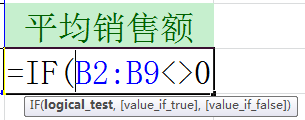
4、if函数中的条件成立时放回数值本身,不成立的数值不做操作,具体函数如下图
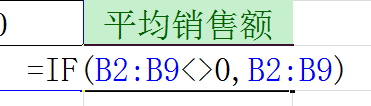
5、经过3之后呢,我们就提取除了非零的销售额,接下来我们用average函数来求平均值,具体函数如图

6、函数输入好之后,必须以Ctrl+shift+enter三键组合来结束函数的输入,因为函数中有数组。

